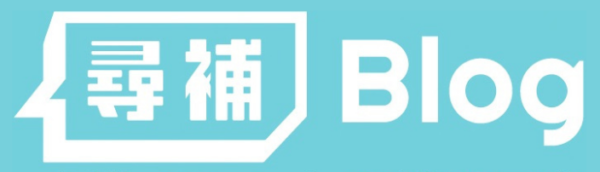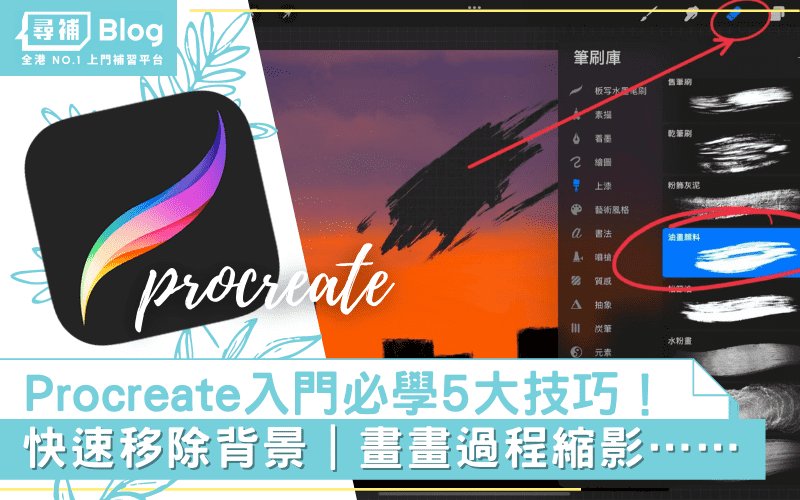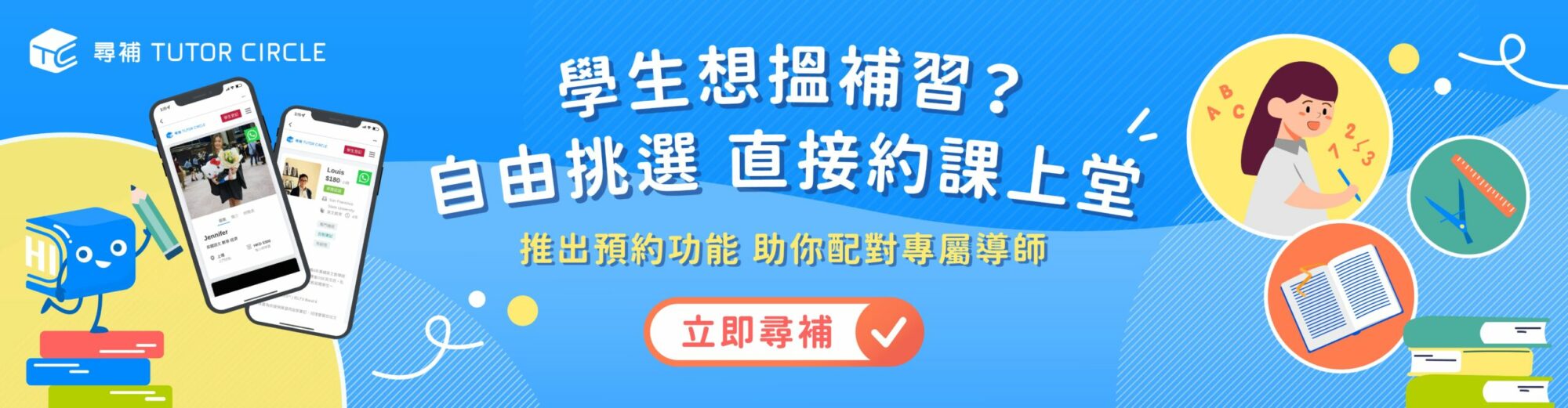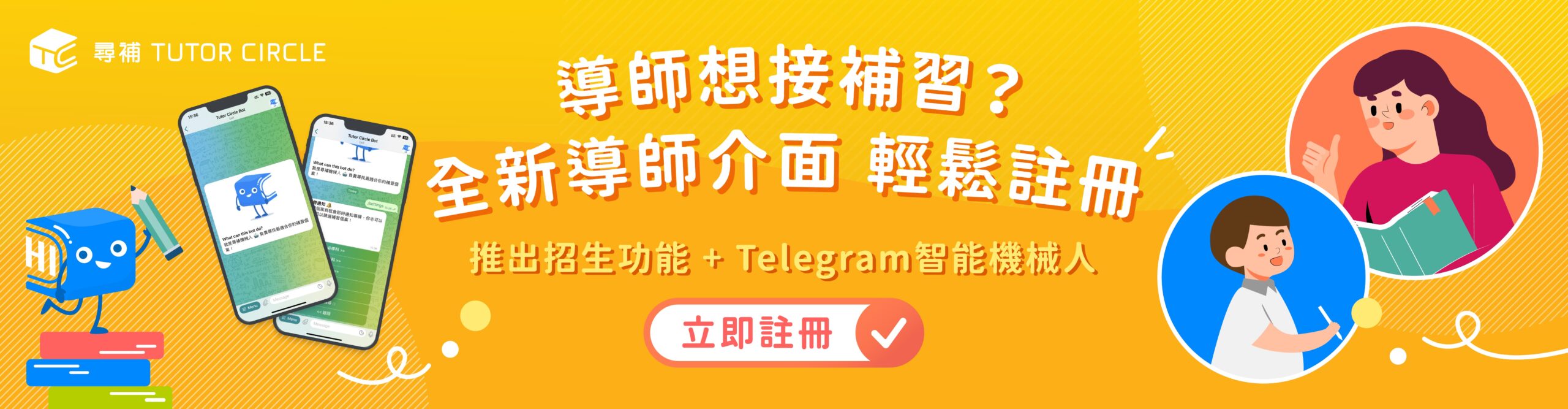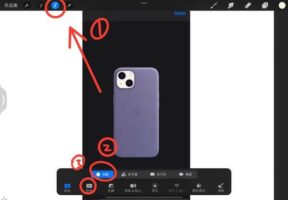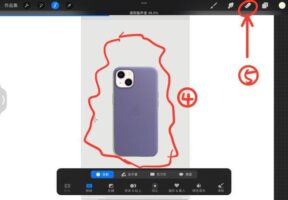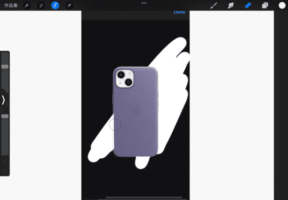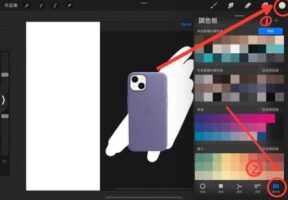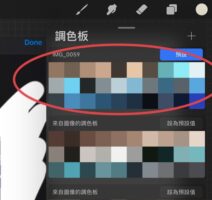相信好多讀者都有聽過甚至用過Procreate這個 App,當中這個 App的易用性和可塑性受到許多創作者的青睞。今日,Tutor Circle尋補 小編就為大家介紹Procreate 五大可以提高生產力的技巧!
目錄
1. 快速移除背景
很多時候,我們想使用一張帶有背景的圖片作插圖使用時,要慢慢用橡皮擦擦乾淨背景,這不僅浪費時間之餘,圖片的邊緣也會出現瑕疵。
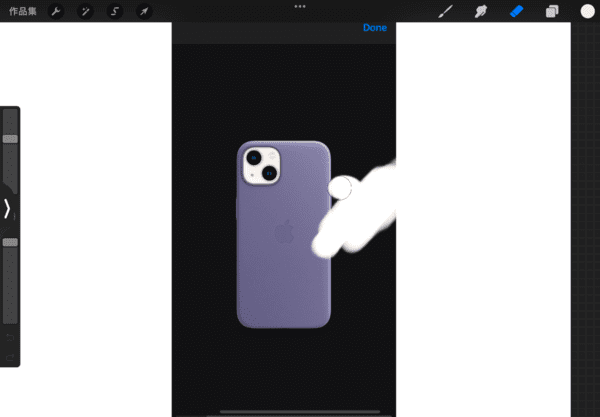
但其實Procreate內建一個快速擦除背景的功能,首先選中圖層,然後點擊左上角第三個按鈕->自動->移除,然後輕輕點擊背景(如果效果未如理想,亦可在點擊背景時向左右滑動調整臨界值);接下來,用橡皮擦直接把背景擦去即可。
已經可以輕鬆擦除背景!
2. 直接獲取照片的色調
我們經常會使用一些照片裡的色調作參考,其實有一個簡單快捷的方法可以直接獲取照片包含的所有色調。
首先點擊右上角的調色界面->調色板,然後直接把照片拖動到調色板,照片內的所有色調便會出現。如欲把色盤分享給好友,亦可把色盤向右滑動分享。
3. 擦膠也可以選擇筆刷!
畫筆可以選擇筆刷就聽得多,但橡皮擦竟然也可以選擇筆刷!適當地使用橡皮擦甚至可以「擦出質感」。
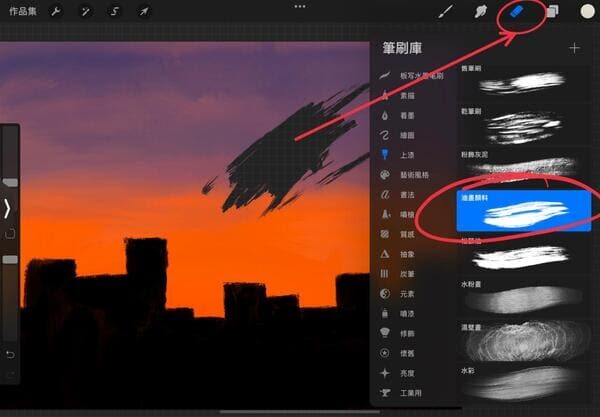
Copyright © 2024 Tutor Circle 尋補. All rights reserved. 此文章未經許可,不得轉載。
Copyright © 2023 Tutor Circle 尋補. All rights reserved. 此文章未經許可,不得轉載。
4. 裁減和調整畫布大小
你以為只可以根據默認的畫布大小創作?其實Procreate可以調教畫布的分辨率和DPI,例如KOL 們可以根據IG Story 的分辨率在Procreate上進行創作!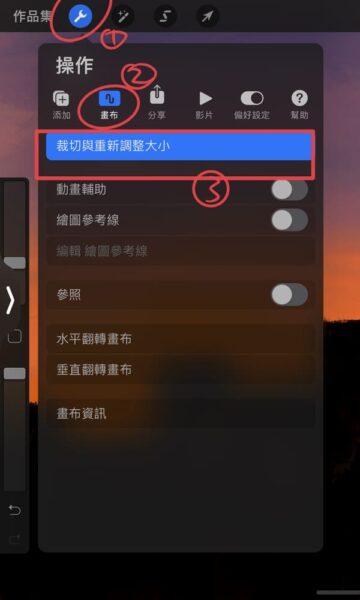
首先點擊左上角第一個按鈕,選擇畫布,裁減與重新調整大小。接著便可拖拽四個邊角調節畫布的大小,亦可手動設定分辨率和DPI。
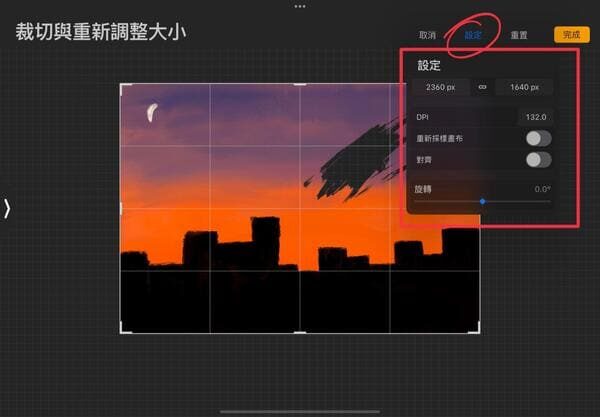
5. 畫畫過程快動作縮影
當千辛萬苦畫完一幅畫,又要證明自己畫的畫是一筆一畫畫出來的,過程的快動作影片就很重要。Procreate會在你畫畫的全場自動紀錄你畫的每一筆,當完成時,便可回看全過程。
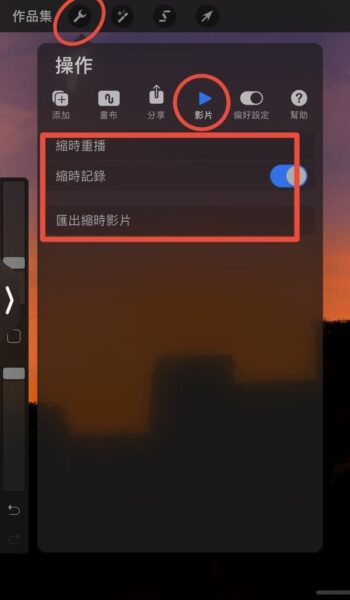
點擊右上角第一個按鈕->影片,便可以播放和分享你一筆一畫的全過程。
總結
小編希望以上總括的5個Procreate小秘訣可以幫到對用Procreate畫畫有興趣的人!
投稿:Ronald
延伸閱讀:
【Clubhouse教學】爆紅社交App點玩? 取得邀請碼/下載步驟/6大常見問題
【Avatarify教學】多人換瞼App下載教學 香港藝人都有玩!
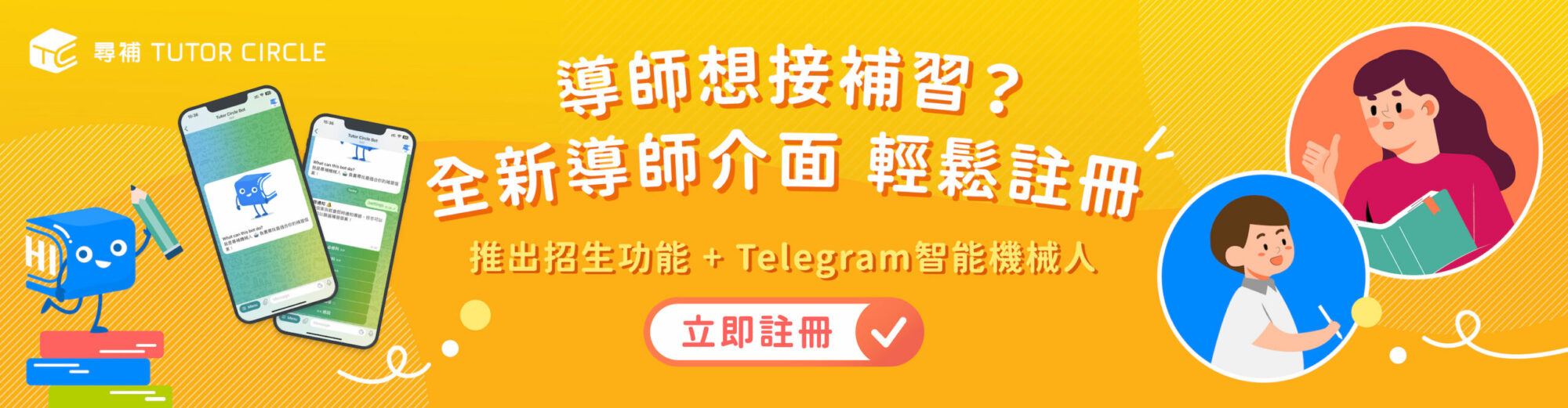
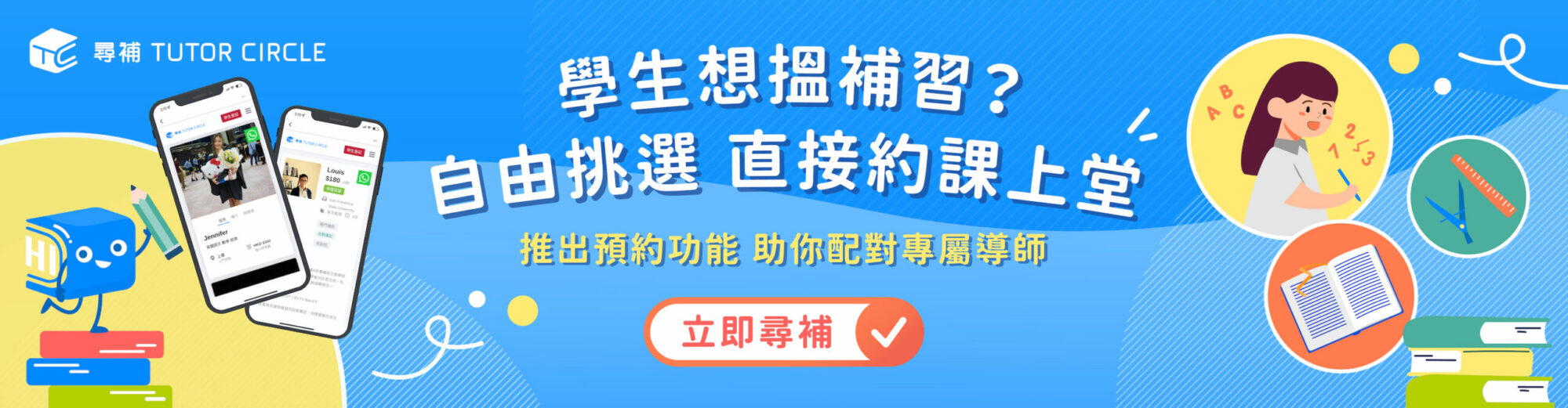
其他人還看了……
中學排名 呈分試 升中面試 英文補習
大學收分 Jupas 副學士 DSE筆記
大學五件事 私補價錢 Ocamp 暑期工
生日好去處 IQ題 任坐Cafe